動画制作を始めるときに、ぜひ押さえておきたいのが「キーフレーム」という用語。動きの移り変わりのポイントとなるフレームのことです。キーフレームの概要や活用方法を知っておけば、アニメーション制作の効率が一気にアップ。この記事では、「キーフレーム」の基礎から、具体的なキーフレームアニメーションソフト、その使い方まで詳しくご紹介します。
Filmora キーフレーム
目次
【基礎知識】キーフレームアニメーションとは?
まず、アニメーションの基礎知識をおさらいしましょう。アニメーションは、多くの静止画(フレーム)を連続して表示することで、動きを表現しています。そのフレームのうち、動き始めや動き終わりなど、アニメーションのポイントとなるフレームが「キーフレーム」です。
多くの動画ソフトには、キーフレームを設定することで、その途中の動きを自動補間してくれる「キーフレーム機能」が備わっています。この機能を使いこなすことで、フレーム一枚一枚の編集をしなくても、スムーズな動きを作り出すことができるのです。
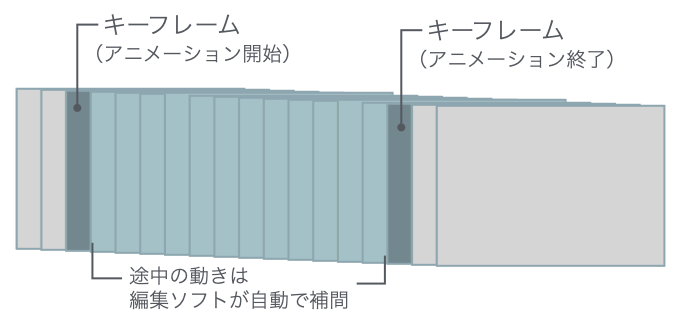
関係記事: 【Filmora完全ガイド】キーフレームアニメーションの使い方|初心者でもプロ級の動きを作る実践テクニック
Filmoraアニメーション 動画メーカー
【比較】キーフレーム機能搭載!アニメーション制作ソフト6選(PC&スマホ)
さっそく、キーフレーム機能を搭載した「キーフレームアニメーションソフト」にはどんなものがあるのか、見ていきましょう。パソコン用ソフトウェア・スマートフォンアプリの両方をご紹介するので、利用シーンに合わせてぜひ参考にしてください。
【PC版】キーフレームアニメーション対応動画編集ソフトおすすめ3選
パソコン用ソフトウェアは、高機能でフレーム単位のきめ細かな調整ができるのがメリット。初心者向けからプロ仕様まで、幅広いターゲット層にマッチするツールがそろいます。
Filmora
Filmora(フィモーラ)は、Wondershare社が開発する、オールインワンの動画編集ソフトです。直感的なユーザーインターフェースと豊富かつ高度な編集機能を備えているため、動画制作が初めての方からプロフェッショナルまで、思い通りの動画を作れるでしょう。
キーフレームアニメーションソフトとしても使いやすく、たとえば次のような機能が使えます。
- タイムライン上から、簡単かつ直感的に設定できるキーフレーム
- ワンクリックで操作できる、豊富なキーフレームプリセット
- 動きに緩急をつけるイージング機能
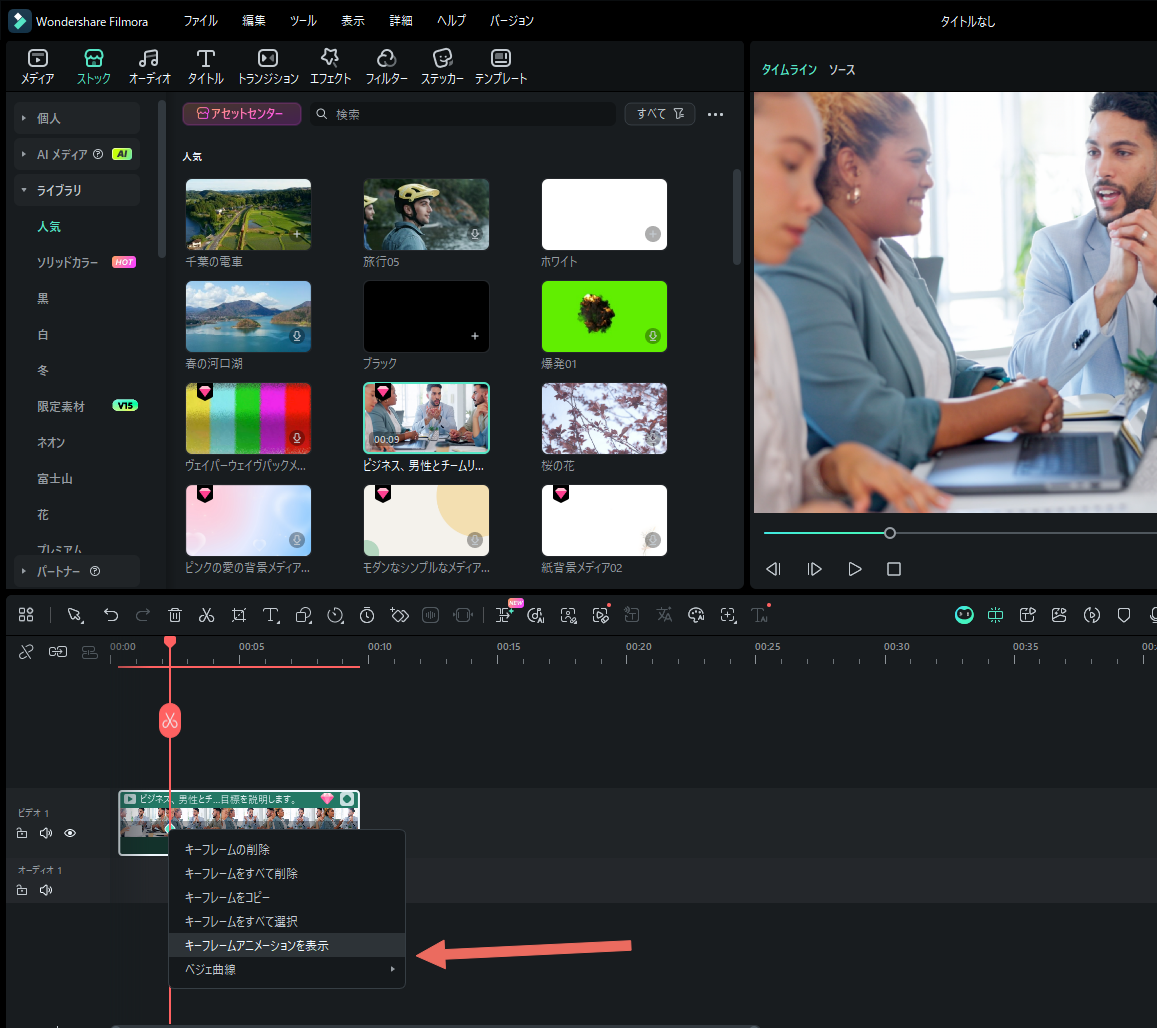
Blender
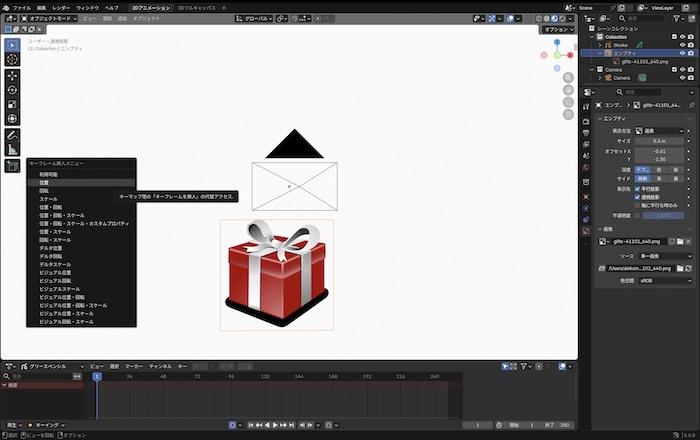
Blenderは、3DCGやアニメーションを制作できる、無料のオープンソースソフトウェアです。3Dモデリングを学んでみたい、本格的なアニメーション作りに挑戦したいと考える、中〜上級者におすすめ。公式サイトは英語表記のみですが、非公式の日本語サイト(https://www.blender.jp/)があるほか、ソフトウェアは環境設定から日本語化できます。
キーフレームアニメーションに関して見ると、オブジェクトの移動や拡大・縮小のほか、カメラ情報やライティングなど、幅広い設定項目に対して、キーフレームの設定が可能です。
関係記事: Blenderにキーフレームを追加する方法[完全ガイド]
Blenderの代替:Wondershare Filmora
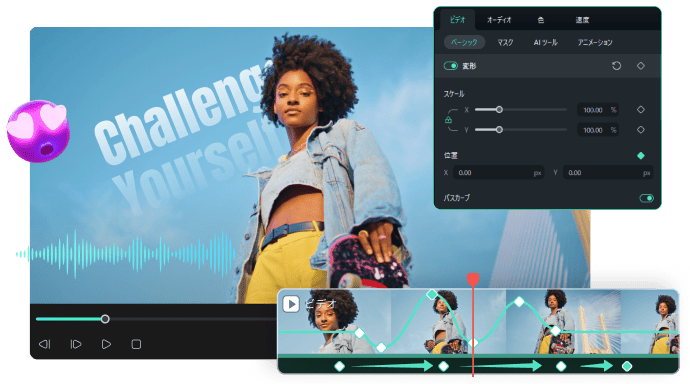
Shotcut
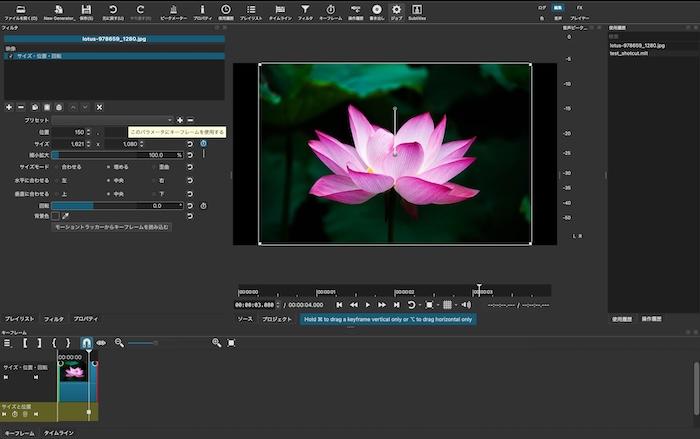
Shotcutは、無料・オープンソースの動画編集ソフトです。無料ながら機能が充実しており、うまく使いこなせばプロ並みの映像を仕上げることも可能です。こちらもBlenderと同様、公式サイトは英語のみですが、ソフト自体は日本語対応しています。
キーフレームアニメーションソフトとして見たときの特徴は、プリセット操作を行える「簡易キーフレーム」と、きめ細かな設定が可能な「キーフレーム」の2種類があること。ただし、ドラッグ&ドロップによる設定は非対応で、数値を入力する必要があるため、操作性に戸惑うことがあるかもしれません。
関係記事: Shotcutの使い方完全ガイド!
【スマホ版】キーフレームアニメーション対応アプリおすすめ3選
続けて、キーフレームアニメーション機能を使える、スマホ向けの動画編集アプリをご紹介します。スマホアプリの特長は、なんといっても手軽な操作性。撮った写真や動画をすぐに編集・共有できます。
Filmora
PC版で紹介した「Filmora(フィモーラ)」は、モバイルアプリ版も提供されています。もちろんiOS/Androidの両方に対応。AI生成や豊富なアセット素材など、1タップで動画のクオリティを上げられる機能が盛りだくさんです。
キーフレーム機能の操作もスマートフォンに最適化されており、キーフレームの追加はアイコンをタップするだけというシンプルさ。オブジェクトの移動・ズーム・回転などのタイミングを、思い通りにコントロールできます。
VLLO

VLLO(ブロ)は、株式会社Vimosoftが提供する動画編集アプリです。動画のカット・字幕の追加・エフェクトの追加などの基本的な機能を、完全無料で使える点が魅力。オブジェクトのトラッキングや背景除去などのAI機能も搭載されています。
キーフレームアニメーション機能としては、「変形キーフレーム」を搭載。拡大/縮小や位置の移動のほか、マスク(切り抜き)やレイアウトの変更についてもキーフレームアニメーションを付けられます。
CapCut
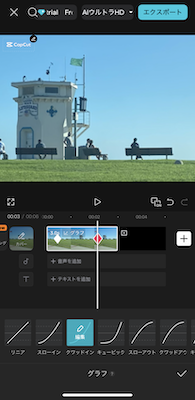
CapCutは、TikTokで有名なByteDance社が開発した動画編集アプリです。AIを積極的に活用しているのが特徴で、チャットを基にした動画ジェネレーターや、Pippit AIによる動画生成など、ユニークな機能がそろいます。
キーフレームに関しては、拡大/縮小や位置移動などの基本的な機能を備えているほか、動きに緩急をつけるグラフ(イージング)が使えます。
なお、CapCut上の素材の中には商用利用ができないものもあるので、ビジネス用途で考えている方はご注意ください。
関係記事:CapCut VS Filmora:すべての編集機能の包括的な比較
【2025年最新版】キーフレームアニメーションソフト・アプリを比較!:ユーザー別におすすめを紹介
上記で紹介した、キーフレームアニメーションを使えるソフトウェア・スマホアプリの特徴を、一覧表にまとめました。機能・価格・動作環境など、ツール選びに必要な情報がわかります。
PC用ソフトウェア
| Filmora | Blender | Shotcut | |
| 有料版価格 | 6,980円/年(約580円/月)〜 | 無料 | 無料 |
| 主な機能 | AI生成動画編集 | 3Dモデリングアニメーション制作・編集 | 動画編集 |
| 対応OS | Windows、macOS | Windows、macOS、Linux | Windows、macOS、Linux |
| 操作の難易度 | 易しい | 難しい | やや難しい |
| おすすめユーザー | ・初めて動画編集をする人・AI生成から一歩進んだ動画制作をやってみたい中級者・完全に思い通りの映像作品を作りたいプロフェッショナル | ・3DモデリングやCGを学習したい人・映像クリエイター、アニメーターなどのプロフェッショナルを目指す人 | ・完全無料で動画制作を進めたい人・きめ細かく思い通りの動画を作成したい中級者 |
スマートフォンアプリ
| Filmora | VLLO | CapCut | |
| 有料版価格 | 7,200円/年(600円/月)〜 | 1,500円/年(125円/月)〜 | 9,900円/年(825円/月)〜 |
| 主な機能 | AI生成動画編集 | Vlog用動画作成・編集 | AI生成動画編集 |
| 対応OS | iOS、Android | iOS、Android | iOS、Android |
| 操作の難易度 | 易しい | 易しい | やや簡単 |
| おすすめユーザー | ・パソコンでもスマホでも動画編集を行いたい人・AI活用と手動編集のいいとこ取りをしたい人 | ・簡単かつ安価に動画制作をしたい人・スマホで撮影したデータから、Vlogなどシンプルな動画を作りたい人 | ・AIを活用して、家族や友達とシェアするカジュアルな動画を作りたい人 |

【完全操作ガイド】Filmoraでキーフレームアニメーションを作る方法
上で紹介したように、Filmoraなら、PCからもスマホからもキーフレームアニメーションを設定できます。ここではデスクトップ版・モバイル版のそれぞれで、キーフレームを活用してアニメーションを作る手順をお伝えします。
PC向け:デスクトップ版Filmoraでキーフレームアニメーションを作る手順
ここではキーフレームを活用して、下記の「車が途中からスピードを上げて走り去る」アニメーションを作成します。
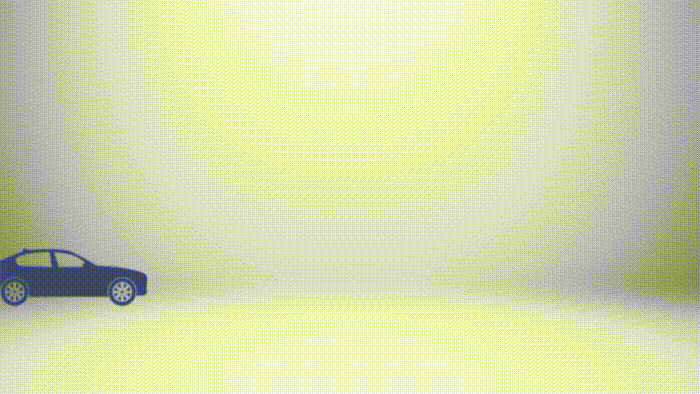
ステップ1:Filmoraを起動し、新しいプロジェクトを開始する
Filmoraを起動して、「新しいプロジェクト」をクリックします。
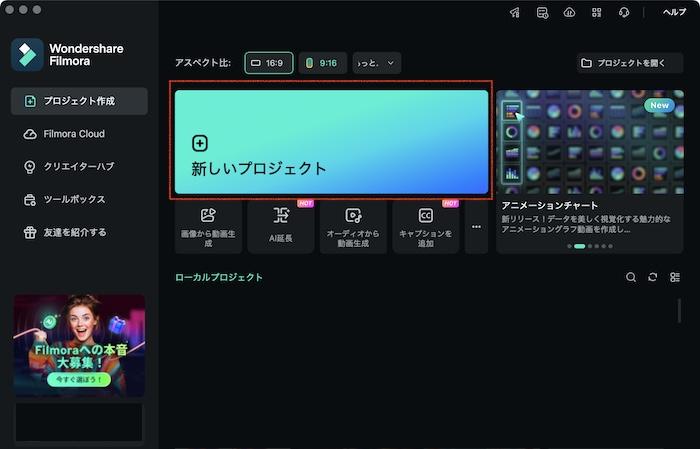
ステップ2:アニメーション制作用の素材をタイムラインに配置する
「インポート」をクリックして、アニメーションに使いたい素材(画像・動画・音声ファイル)を読み込みます。
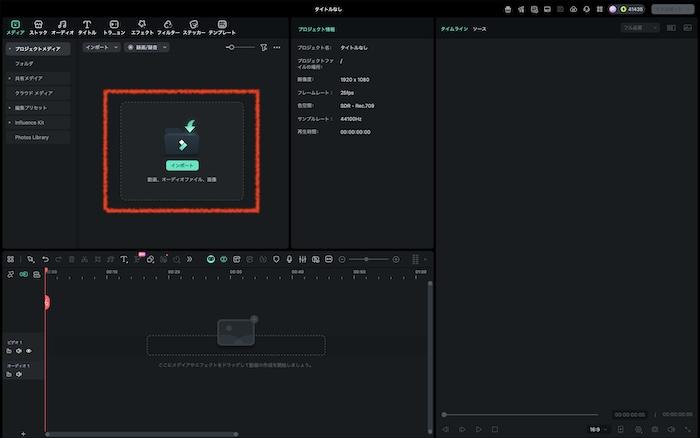
続けて、タイムライン上にドラッグ&ドロップして配置します。
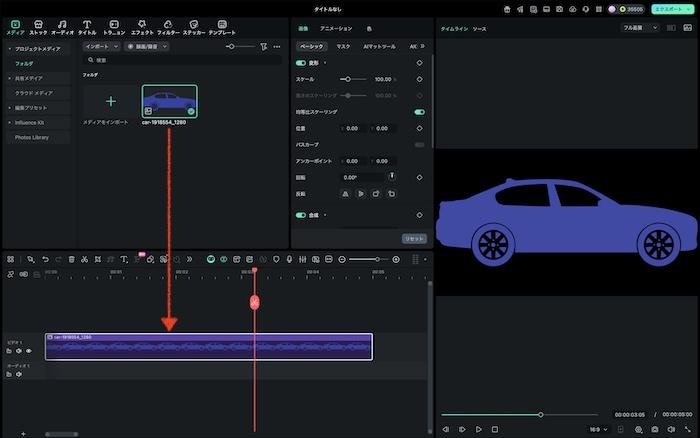
さらに、「ストック」タブや「ステッカー」タブから、Filmoraで使えるストック素材を追加できます。
ステップ3:アニメーションの始まり・終わりのタイミングにキーフレームを設定する
タイムラインパネルのシークバー(再生バー)を、アニメーションを開始したいタイミングまで動かします。
アニメーションを付けたいオブジェクトの位置・サイズなどを調節したら、タイムラインパネルのツールから「キーフレーム」をクリックします。
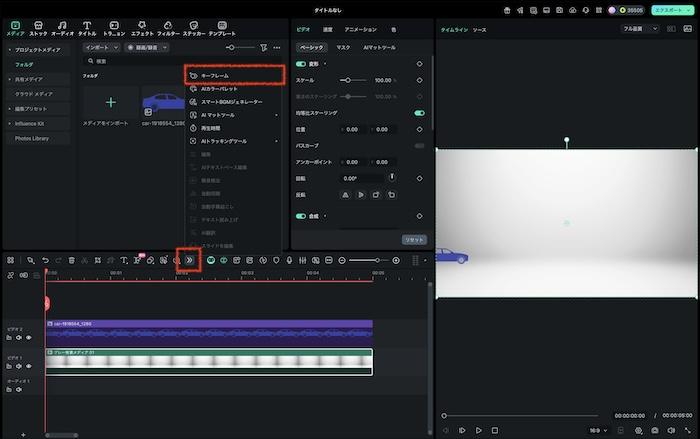
これで、アニメーション開始のキーフレームを設定できました。キーフレームが設定されると、タイムライン上にひし形のアイコンが表示されます。
次に、アニメーションを終了したいタイミングまでシークバーを動かします。同様に、アニメーションを付けたいオブジェクトの位置やサイズを調整します。この時、キーフレームは自動的に設定されます。
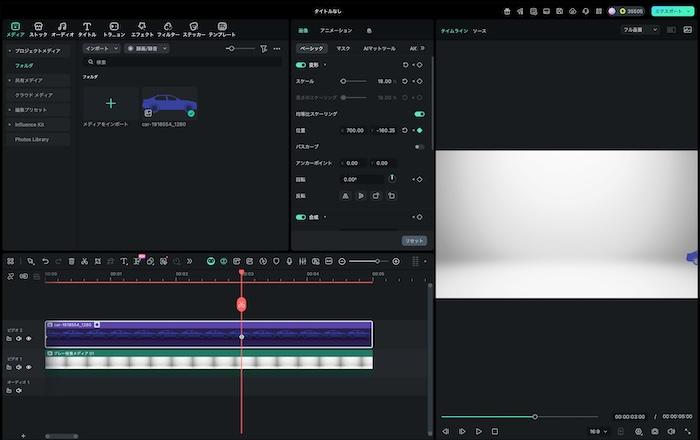
ステップ4:動きの緩急(イージング)を設定する
この状態では、オブジェクトの動きは下記のように一定の速度に保たれています。
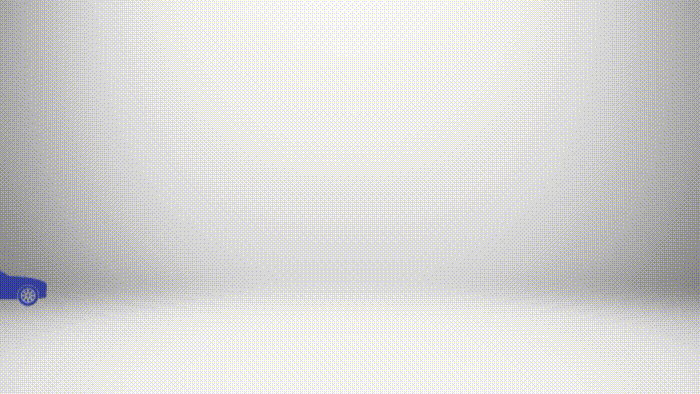
よりダイナミックなアニメーションにするため、動きに緩急を付けていきましょう。
タイムライン上の、ひし形のキーフレームアイコンを右クリックして「キーフレームアニメーションを表示」をクリックします。
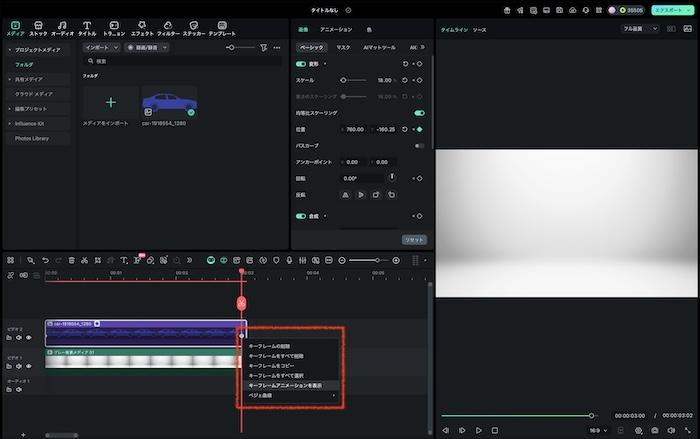
タイムライン上に、キーフレームアニメーションの詳細が表示されます。今回は横方向にオブジェクトを動かしている(位置Xを変更している)ため、「変更」>「位置X」を選択します。
キーフレームアイコンをクリックして、イージング(動きの緩急)の種類を選択します。その後、曲線の傾きをドラッグ&ドロップで変更し、動き方を微調整できます。
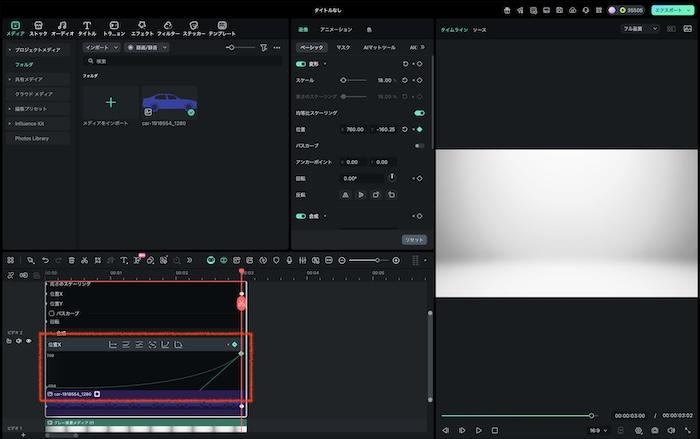
以下の6種類のイージングが、プリセットとして用意されています。
- リニア:初めから終わりまで、一定の速度でアニメーションを動かします。
- カーブ:ベジェ曲線を使って、アニメーションの緩急を設定します。
- 連続カーブ:複数のキーフレームを一本のベジェ曲線でつなぎ、さまざまな緩急のついたアニメーションをなめらかに実現します。
- フリーズ:アニメーションの途中で一時停止を挟みます。
- イーズイン:ゆっくりと動き出し、途中からスピードを上げます。
- イーズアウト:動き出しは速く、途中からスピードを落とします。
Filmora キーフレーム
ステップ5:動画をエクスポートする
思い通りの動きが実現できたら、右上の「エクスポート」ボタンをクリックします。
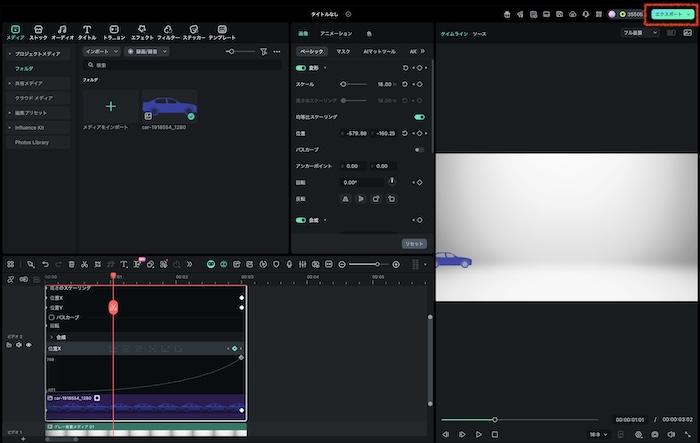
必要に応じて保存先・ファイル形式・解像度などを変更し、「エクスポート」ボタンをクリックします。
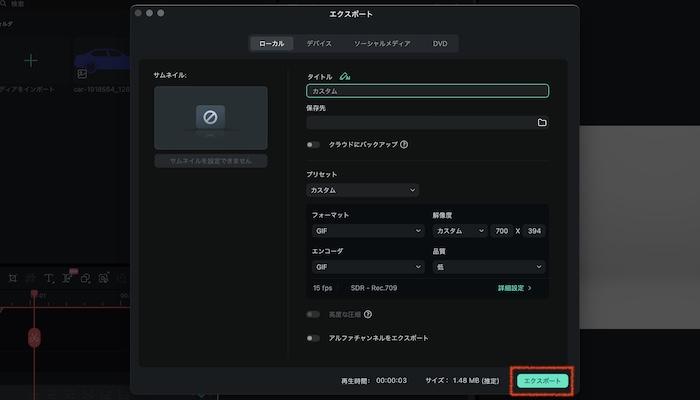
これで、デスクトップ版Filmoraでキーフレームアニメーションを作る手順は完了です!
スマホ向け:モバイル版Filmoraでキーフレームアニメーションを作る手順
モバイル版Filmoraでは、次のようにケーキをズームアップするアニメーションを作成していきます。

ステップ1:Filmoraを起動し、新しいプロジェクトを開始する
Filmoraを起動して、「新しいプロジェクト」をクリックします。
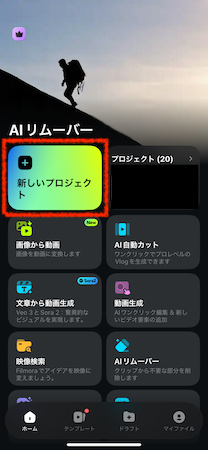
アニメーションにしたい素材(画像・動画)を選び、「インポート」をタップします。
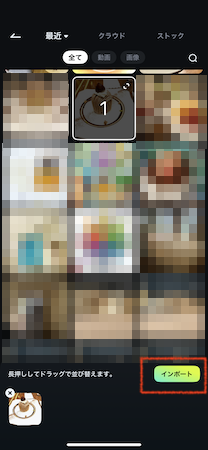
ステップ2:キーフレームアニメーションの始まり/終わりのタイミングでキーフレームを設定する
再生ヘッドを、キーフレームアニメーションを始めたいタイミングまで移動させます。
プレビュー画面でオブジェクトの位置・サイズ等を調整して、再生ボタンの右にある、ひし形のアイコンをタップします。
アイコンが緑色に変わり、キーフレームが設定されます。
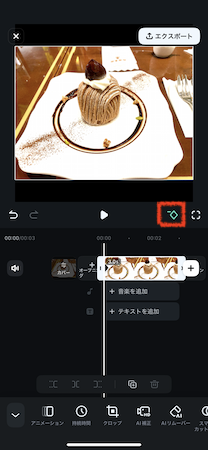
続いて、再生ヘッドをアニメーションが終わるタイミングまで移動させます。
先ほどと同様に、オブジェクトの位置・サイズ等をプレビュー画面から調整しましょう。
今回は自動でキーフレームが設定され、ひし形のアイコンも緑色に変わります。
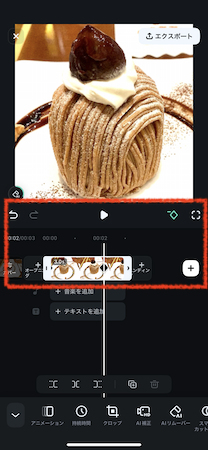

ステップ3:エフェクトやテキストの追加など、その他の編集を加える
画面下のメニューバーから、テキスト・ステッカー・エフェクトなど、お好みのものを選んで、動画をさらに彩りましょう。適用したい効果をタップしてプレビューしたら、チェックマークアイコンを押して確定するだけです。
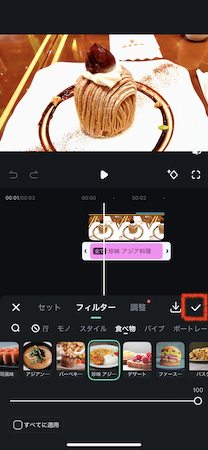
ステップ4:動画をエクスポートする
満足いく編集ができたら、右上の「エクスポート」をタップします。
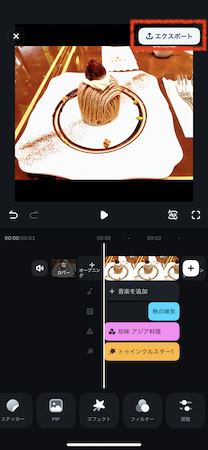
必要に応じて解像度やフレーム/秒、アスペクト比などの設定を変更し、「動画のエクスポート」をタップしてください。
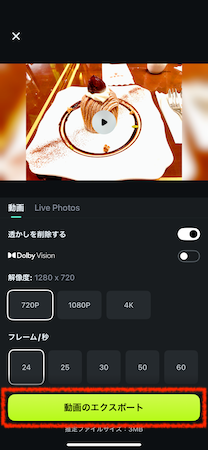
デフォルトの設定では、動画はスマートフォン内のアルバムに保存されます。
これで、モバイル版Filmoraでキーフレームアニメーションを作成する手順は完了です!

Tips: アニメーション機能を使ってオープニング/エンディングを演出
Filmoraモバイル版で、オブジェクトの登場・退場シーンを演出するには「アニメーション」機能もおすすめです。ズーム・回転・モザイクなど、さまざまな視覚効果を動画クリップに加えられます。使い方は次のとおりです。
動画クリップを選択して、画面下のツールバーから「アニメーション」を選択する
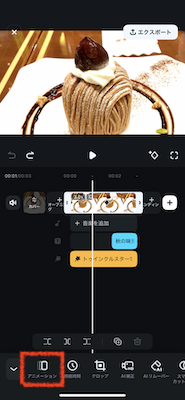
好みのアニメーションを選択し、再生時間を0.1~3.0秒の間で調整する
チェックマークをタップして適用する
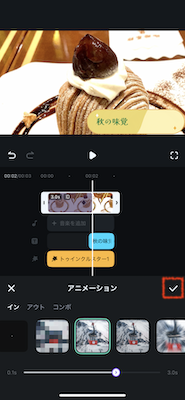
先ほどキーフレームアニメーションを付けた動画に、さらに「アニメーション」で被写体を強調する効果を加えたものが、下記の動画です。

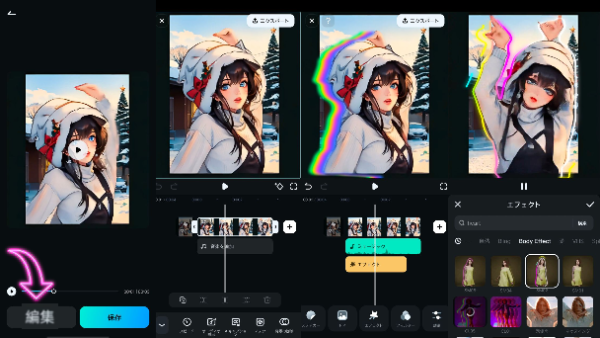

よくある質問
Q1. キーフレームアニメーションとは何ですか?
キーフレームアニメーションとは、オブジェクト(被写体)の動きを制御するテクニックです。動きの転換点を「キーフレーム」として指定することで、その間の動きはシステムが自動で調整してくれます。
Q2. キーフレームアニメーションに対応している無料ソフトはありますか?
キーフレーム機能を備える無料ソフトとしては、BlenderやShotcutなどが挙げられます。また、Filmoraなど、基本的な機能を無料で使えて、有料版にアップグレードすることでさらに便利になる動画編集ソフト・アプリも多数あります。ぜひ気軽にさまざまなソフト・アプリを試してみましょう。
Q3. Filmoraと他ソフトとでは、使えるキーフレームアニメーション機能に違いはありますか?
キーフレームアニメーション機能を比べる際に重要なのは、キーフレームを簡単に追加/削除/編集できるか、イージングに対応しているかです。
たとえばアニメーションのタイミングを変更したい場合、他ソフトではキーフレームを一度削除して設定し直さないといけないものもありますが、Filmoraならタイムライン上のアイコンをドラッグするだけで、簡単に調整が可能です。さらにイージングについても、よく使う動きがプリセットとして用意されているほか、ベジェ曲線を用いて視覚的な微調整を行えるのが、Filmoraの特長です。
Q4. スマホアプリでも本格的なキーフレームアニメーションはできますか?
スマホアプリでも、キーフレーム機能を備えているものは多くあります。たとえばFilmoraなら、複数のキーフレーム設定、動きに緩急をつけるイージングなど、アニメーションの途中経過まで思い通りに調整可能です。
Q5. キーフレームアニメーションを作れるソフトのうち、初心者にも使いやすいものはどれですか?
初心者の方であれば、Filmoraがおすすめです。直感的なユーザーインターフェースを備え、ほとんどマウス操作だけでキーフレームアニメーションを作れます。さらに、フリーズやイーズイン/アウトといったイージング(緩急)を1クリックで適用できるため、動画にプロのようなダイナミックな動きを加えられます。
フレーム単位の精密な制御や、複数のキーフレーム設定、ベジェ曲線を用いたイージングの微調整など、高度なキーフレームアニメーション編集も可能なので、ステップアップしながら長く使い続けられるのもポイントです。
まとめ
キーフレームアニメーションの概要と使い方をご紹介しました。キーフレーム機能は多くの動画編集ソフトに搭載されており、動画制作には欠かせない存在といっても過言ではありません。直感的かつ思い通りにキーフレームアニメーションを作るなら、動画編集ソフト「Filmora」がおすすめ。ぜひこの記事を参考に、動画作りにチャレンジしてみてください!






役に立ちましたか?コメントしましょう!